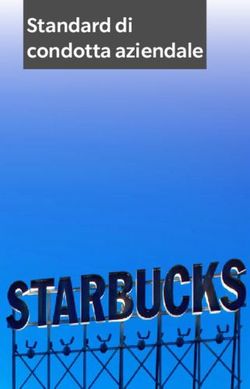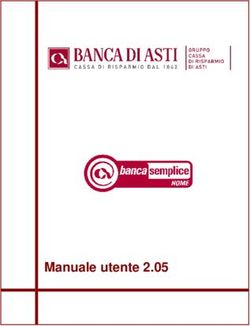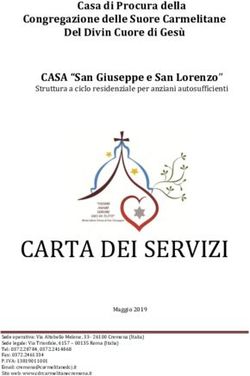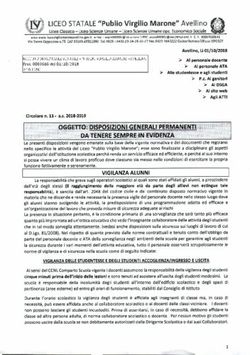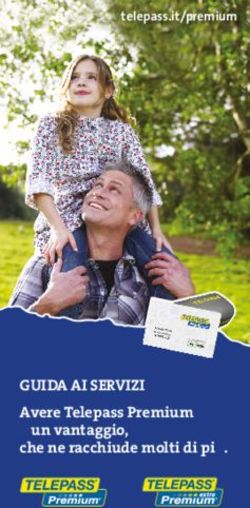Sonos Controller per tablet Android - Guida del prodotto
←
→
Trascrizione del contenuto della pagina
Se il tuo browser non visualizza correttamente la pagina, ti preghiamo di leggere il contenuto della pagina quaggiù
QUESTO DOCUMENTO CONTIENE INFORMAZIONI SOGGETTE A MODIFICA SENZA PREAVVISO. Nessuna parte della presente pubblicazione può essere riprodotta o trasmessa in qualsiasi forma o con qualunque mezzo, elettronico o meccanico, inclusi ma non solo, fotocopia, registrazione, sistemi di ripristino delle informazioni o reti informatiche, senza previa autorizzazione scritta di Sonos, Inc. SONOS e tutti gli altri nomi di prodotti e gli slogan Sonos sono marchi commerciali o marchi registrati di Sonos, Inc. SONOS Reg. U.S. Pat. & Tm. Off. I prodotti Sonos possono essere tutelati da uno o più brevetti. Le informazioni relative ai brevetti sui prodotti sono disponibili al sito: sonos.com/legal/patents iPhone®, iPod®, iPad® e iTunes® sono marchi di Apple Inc., registrati negli U.S.A. e in altri Paesi. Windows® è un marchio registrato di Microsoft Corporation negli Stati Uniti e in altri Paesi. Android™ è un marchio di Google, Inc. Amazon, Kindle, Kindle Fire, il logo Amazon Kindle e il logo Kindle Fire sono marchi di Amazon.com, Inc. o delle sue affiliate. La tecnologia di decodifica audio MPEG Layer-3 è concessa in licenza da Fraunhofer IIS e Thomson. Sonos utilizza software MSNTP, sviluppato da N.M. Maclaren presso l’Università di Cambridge. © Copyright, N.M. Maclaren, 1996, 1997, 2000; © Copyright, Università di Cambridge, 1996, 1997, 2000. Tutti gli altri prodotti e servizi citati potrebbero essere marchi di fabbrica o di servizio dei rispettivi proprietari. ©2004-2013 by Sonos, Inc. Tutti i diritti riservati.
Sonos Controller per tablet Android™
Capitolo 1 Sonos Controller per tablet Android™
Aggiunta di un tablet Android . . . . . . . . . . . . . . . . . . . . . . . . . . . . . . . . . . . . . . . . . . . . . . . . . . . . . . . . . . . . . . . . . . . . 1-1
Capitolo 2 Colpo d'occhio
Tablet Android da 7 pollici . . . . . . . . . . . . . . . . . . . . . . . . . . . . . . . . . . . . . . . . . . . . . . . . . . . . . . . . . . . . . . . . . . . . . . . 2-1
Tablet Android da 10 pollici . . . . . . . . . . . . . . . . . . . . . . . . . . . . . . . . . . . . . . . . . . . . . . . . . . . . . . . . . . . . . . . . . . . . . . 2-8
Regolazione del volume . . . . . . . . . . . . . . . . . . . . . . . . . . . . . . . . . . . . . . . . . . . . . . . . . . . . . . . . . . . . . . . . . . . . . . . . 2-13
Sfogliare le stanze . . . . . . . . . . . . . . . . . . . . . . . . . . . . . . . . . . . . . . . . . . . . . . . . . . . . . . . . . . . . . . . . . . . . . . . . . . . . 2-14
Utilizzo delle cuffie . . . . . . . . . . . . . . . . . . . . . . . . . . . . . . . . . . . . . . . . . . . . . . . . . . . . . . . . . . . . . . . . . . . . . . . . . . . . 2-14
Equalizzazione (Impostazioni audio) . . . . . . . . . . . . . . . . . . . . . . . . . . . . . . . . . . . . . . . . . . . . . . . . . . . . . . . . . . . . 2-15
Orologio e sveglie . . . . . . . . . . . . . . . . . . . . . . . . . . . . . . . . . . . . . . . . . . . . . . . . . . . . . . . . . . . . . . . . . . . . . . . . . . . . . 2-16
Creazione di una coppia stereo . . . . . . . . . . . . . . . . . . . . . . . . . . . . . . . . . . . . . . . . . . . . . . . . . . . . . . . . . . . . . . . . . 2-17
Disattivazione del sistema musicale . . . . . . . . . . . . . . . . . . . . . . . . . . . . . . . . . . . . . . . . . . . . . . . . . . . . . . . . . . . . . 2-19
Assegnazione di un nuovo nome a un componente Sonos . . . . . . . . . . . . . . . . . . . . . . . . . . . . . . . . . . . . . . . . . . 2-19
Disattivazione dell'indicatore luminoso di stato . . . . . . . . . . . . . . . . . . . . . . . . . . . . . . . . . . . . . . . . . . . . . . . . . . . 2-19
Connessione del Controller a SonosNet . . . . . . . . . . . . . . . . . . . . . . . . . . . . . . . . . . . . . . . . . . . . . . . . . . . . . . . . . . 2-20
Aggiornamenti online . . . . . . . . . . . . . . . . . . . . . . . . . . . . . . . . . . . . . . . . . . . . . . . . . . . . . . . . . . . . . . . . . . . . . . . . . . 2-20
Registrazione del sistema . . . . . . . . . . . . . . . . . . . . . . . . . . . . . . . . . . . . . . . . . . . . . . . . . . . . . . . . . . . . . . . . . . . . . . 2-21
Dati utilizzo . . . . . . . . . . . . . . . . . . . . . . . . . . . . . . . . . . . . . . . . . . . . . . . . . . . . . . . . . . . . . . . . . . . . . . . . . . . . . . . . . . 2-21
Capitolo 3 Gestione delle stanze
Raggruppamento delle stanze . . . . . . . . . . . . . . . . . . . . . . . . . . . . . . . . . . . . . . . . . . . . . . . . . . . . . . . . . . . . . . . . . . . 3-1
Separazione delle stanze . . . . . . . . . . . . . . . . . . . . . . . . . . . . . . . . . . . . . . . . . . . . . . . . . . . . . . . . . . . . . . . . . . . . . . . 3-2
Capitolo 4 Gestione e riproduzione della Musica
Sorgenti di musica disponibili . . . . . . . . . . . . . . . . . . . . . . . . . . . . . . . . . . . . . . . . . . . . . . . . . . . . . . . . . . . . . . . . . . . . 4-1
Gestione della Libreria musicale . . . . . . . . . . . . . . . . . . . . . . . . . . . . . . . . . . . . . . . . . . . . . . . . . . . . . . . . . . . . . . . . . 4-3
Selezione da una Libreria musicale . . . . . . . . . . . . . . . . . . . . . . . . . . . . . . . . . . . . . . . . . . . . . . . . . . . . . . . . . . . . . . . 4-4
Scorrimento veloce in ordine alfabetico . . . . . . . . . . . . . . . . . . . . . . . . . . . . . . . . . . . . . . . . . . . . . . . . . . . . . . . . . . . 4-5
Ricerca . . . . . . . . . . . . . . . . . . . . . . . . . . . . . . . . . . . . . . . . . . . . . . . . . . . . . . . . . . . . . . . . . . . . . . . . . . . . . . . . . . . . . . . 4-6
Preferiti Sonos . . . . . . . . . . . . . . . . . . . . . . . . . . . . . . . . . . . . . . . . . . . . . . . . . . . . . . . . . . . . . . . . . . . . . . . . . . . . . . . . . 4-8
Widget Sonos . . . . . . . . . . . . . . . . . . . . . . . . . . . . . . . . . . . . . . . . . . . . . . . . . . . . . . . . . . . . . . . . . . . . . . . . . . . . . . . . . 4-10
Preferenze della Libreria musicale . . . . . . . . . . . . . . . . . . . . . . . . . . . . . . . . . . . . . . . . . . . . . . . . . . . . . . . . . . . . . . . 4-11
Condivisione della propria esperienza Sonos . . . . . . . . . . . . . . . . . . . . . . . . . . . . . . . . . . . . . . . . . . . . . . . . . . . . . . 4-13
Gestione della coda di musica . . . . . . . . . . . . . . . . . . . . . . . . . . . . . . . . . . . . . . . . . . . . . . . . . . . . . . . . . . . . . . . . . . 4-13
Servizi musicali . . . . . . . . . . . . . . . . . . . . . . . . . . . . . . . . . . . . . . . . . . . . . . . . . . . . . . . . . . . . . . . . . . . . . . . . . . . . . . . 4-18
Sommarioii Guida del prodotto
Playlist Sonos . . . . . . . . . . . . . . . . . . . . . . . . . . . . . . . . . . . . . . . . . . . . . . . . . . . . . . . . . . . . . . . . . . . . . . . . . . . . . . . . . 4-20
Playback wireless di iTunes . . . . . . . . . . . . . . . . . . . . . . . . . . . . . . . . . . . . . . . . . . . . . . . . . . . . . . . . . . . . . . . . . . . . 4-22
iPod nel dock . . . . . . . . . . . . . . . . . . . . . . . . . . . . . . . . . . . . . . . . . . . . . . . . . . . . . . . . . . . . . . . . . . . . . . . . . . . . . . . . . 4-23
Windows Media Player . . . . . . . . . . . . . . . . . . . . . . . . . . . . . . . . . . . . . . . . . . . . . . . . . . . . . . . . . . . . . . . . . . . . . . . . . 4-23
Line-in . . . . . . . . . . . . . . . . . . . . . . . . . . . . . . . . . . . . . . . . . . . . . . . . . . . . . . . . . . . . . . . . . . . . . . . . . . . . . . . . . . . . . . . 4-24
Line-out . . . . . . . . . . . . . . . . . . . . . . . . . . . . . . . . . . . . . . . . . . . . . . . . . . . . . . . . . . . . . . . . . . . . . . . . . . . . . . . . . . . . . 4-28
Radio . . . . . . . . . . . . . . . . . . . . . . . . . . . . . . . . . . . . . . . . . . . . . . . . . . . . . . . . . . . . . . . . . . . . . . . . . . . . . . . . . . . . . . . . 4-28
Appendix A Suggerimenti e risoluzione dei problemi
Nozioni di base per la risoluzione dei problemi . . . . . . . . . . . . . . . . . . . . . . . . . . . . . . . . . . . . . . . . . . . . . . . . . . . . . A-1
Diagnostica di supporto . . . . . . . . . . . . . . . . . . . . . . . . . . . . . . . . . . . . . . . . . . . . . . . . . . . . . . . . . . . . . . . . . . . . . . . . . A-2
Tutte le informazioni necessarie . . . . . . . . . . . . . . . . . . . . . . . . . . . . . . . . . . . . . . . . . . . . . . . . . . . . . . . . . . . . . . . . . A-2
IndiceSommario iii
Regulation Information
Europe
SONOS declares that this product herewith complies with the requirements of the EMC Directive 2004/108/EC, the Low Voltage Directive
2006/95/EC and the R&TTE Directive 1999/5/EC when installed and used in accordance with the manufacturer's instructions. A copy of
the full Declaration of Conformance may be obtained at www.sonos.com/support/policies.
Europa
SONOS erklärt hiermit, dass dieses Produkt den Anforderungen der EMV-Richtlinie 2004/108/EC, der Niederspannungsrichtlinie 2006/
95/EC und der R&TTE-Richtlinie 1999/5/EC entspricht, sofern es den Anweisungen des Herstellers gemäß installiert und verwendet wird.
Die vollständige Konformitätserklärung finden Sie unter www.sonos.com/support/policies.
Europe
SONOS certifie que ce produit est conforme aux exigences de la directive CEM 2004/108/EC, de la directive basse tension 2006/95/EC et
de la directive 1999/5/EC sur les équipements hertziens et les équipements terminaux de télécommunications, sous réserve d'une
installation et d'une utilisation conformes aux instructions en vigueur du fabricant. Une copie complète de la Déclaration de conformité
est disponible sur le site www.sonos.com/support/policies.
Attention In France, operation is limited to indoor use within the band 2.454-2.4835 GHz.
(Attention. En France, l’utilisation en intérieur est limitée à la bande de fréquences 2,454-2,4835 GHz.)
USA
This equipment has been tested and found to comply with the limits for a Class B digital device, pursuant to part 15 of the FCC Rules.
These limits are designed to provide reasonable protection against harmful interference in a residential installation. This equipment
generates, uses and can radiate radio frequency energy and, if not installed and used in accordance with the instructions, may cause
harmful interference to radio communications. However, there is no guarantee that interference will not occur in a particular installation.
If this equipment does cause harmful interference to radio or television reception, which can be determined by turning the equipment off
and on, the user is encouraged to try to correct the interference by one or more of the following measures:
• All Sonos devices have in-product antennas. Users cannot reorient or relocate the receiving antenna without modifying the prod-
uct.
• Increase the separation between the equipment and receiver.
• Connect the equipment into an outlet on a circuit different from that to which the receiver is connected.
Caution: Modifications not expressly approved by the manufacturer may void the user's authority to operate the equipment under FCC
rules.
Canada
This Class B digital apparatus complies with Canadian ICES-003 and RSS-210. Operation is subject to the following two conditions: (1)
this device may not cause interference, and (2) this device must accept any interference, including interference that may cause
undesired operation of the device.
Canada
Cet appareil numérique de classe B est conforme aux normes ICES-003 et RSS-210 en vigueur au Canada. Son fonctionnement est
soumis aux deux conditions suivantes: (1) Cet appareil ne doit pas créer d'interférences nuisibles. (2) Cet appareil doit tolérer toutes les
interférences reçues, y compris les interférences pouvant entraîner un fonctionnement indésirable.iv Guida del prodotto
Industry Canada
The installer of this radio equipment must ensure that the product is located such that it does not emit RF field in excess of Health
Canada limits for the general population; consult Safety Code 6, obtainable from Health Canada’s Web site
www.hc-sc.gc.ca/index-eng.php. As mentioned before, the installer cannot control the antenna orientation. However, they could place
the complete product in a way that causes the problem mentioned above.
Industrie Canada
L'installateur du présent matériel radio doit veiller à ce que le produit soit placé ou orienté de manière à n'émettre aucun champ
radioélectrique supérieur aux limites fixées pour le grand public par le ministère fédéral Santé Canada ; consultez le Code de sécurité 6
sur le site Web de Santé Canada à l'adresse : www.hc-sc.gc.ca/rpb. Comme indiqué auparavant, l'installateur ne peut pas contrôler
l'orientation de l'antenne. Il peut néanmoins placer le produit tout entier de manière à provoquer le problème décrit ci-dessus.
RF Exposure Requirements
To comply with FCC and Industry Canada exposure essential requirements, a minimum separation distance of 20cm (8 inches) is required
between the equipment and the body of the user or nearby persons.
Recycling Information
This symbol on the product or on its packaging indicates that this product shall not be treated as household waste. Instead please
deliver it to the applicable collection point for the recycling of electrical and electronic equipment. By recycling this product
correctly, you will help conserve natural resources and prevent potential negative environmental consequences. For more detailed
information about recycling of this product, please contact your local city office, your household waste disposal service or the shop
where you purchased the product.Sonos Controller per tablet Android™
• Trasforma praticamente qualsiasi tablet Android™, inclusi quelli da 7" come Amazon Kindle Fire™, in in controller Sonos
a funzionalità complete
• Un modo facile per trovare ed eseguire in modalità wireless tutta la propria musica e la musica su Internet, in tutta la
casa e controllarla con il tablet Android
• Si adatta perfettamente al resto di Sonos Wireless HiFi System: è possibile utilizzarlo come l'unico controller o con altri
controller Sonos per ottenere la combinazione ottimale.
Se Sonos è già installato
Se si sta aggiungendo un tablet Android a un sistema Sonos già esistente, vedere "Aggiunta di un tablet Android" per
maggiori informazioni (l'applicazione Sonos Controller per Android richiede uno tablet Android, almeno un PLAY:3, PLAY:5,
CONNECT o CONNECT:AMP e un router wireless per funzionare. I tablet Android e i componenti Sonos sono venduti a parte).
Nuovi utenti Sonos?
Per installare il sistema Sonos sono sufficienti poche, semplici operazioni. Togliere dall'imballaggio i componenti Sonos e
prendere la Guida rapida inclusa nella scatola. Per ulteriori informazioni, visitare il sito www.sonos.com/support/guides.
Aggiunta di un tablet Android
L'applicazione Sonos Controller per Android trasforma il tablet Android in un controller Sonos a funzionalità complete. È
sufficiente collegare un tablet Android al router wireless e aver già installato almeno un componente Sonos (PLAY:3, PLAY:5,
CONNECT o CONNECT:AMP). I tablet Android e i componenti Sonos sono venduti a parte). Per assistenza durante l'installazione
del sistema Sonos, consultare la documentazione fornita con i componenti Sonos.
Per informazioni sull'utilizzo di un router wireless con il sistema Sonos, visitare il nostro sito Web all'indirizzo
http://faq.sonos.com/apps.
Per un elenco completo della documentazione più aggiornata sui prodotti, visitare il nostro sito Web all'indirizzo
www.sonos.com/support/guides.
Nota: Per utilizzare l'applicazione Sonos Controller per Android è necessario che il tablet
Android sia connesso alla rete wireless e che l'impostazione Wi-Fi sia attivata. Per apportare
modifiche alla connessione wireless, andare al menu Impostazioni e selezionare le opzioni
relative alle impostazioni wireless. Per ulteriore assistenza su questo passaggio, consultare il
manuale fornito con il tablet Android.
Capitolo 11-2 Guida del prodotto
1. Scaricare l'applicazione gratuita Sonos dallo store delle applicazioni sul tablet Android.
2. Toccare l'icona Sonos , quindi seguire i messaggi per aggiungere l'applicazione Sonos Controller per Android al
sistema Sonos.
• Se si ha un BRIDGE, DOCK o SUB, sarà richiesto di premere e rilasciare il pulsante di connessione. Gli indicatori
lampeggeranno emettendo una luce verde e bianca durante la connessione del tablet Android.
• Se si dispone di un altro componente Sonos, verrà richiesto di premere simultaneamente i pulsanti Mute e Alza volume
del componente e di rilasciarli non appena iniziano a lampeggiare (dopo circa 1 secondo). Gli indicatori luminosi di Mute
e di stato lampeggeranno emettendo una luce verde e bianca durante la connessione del tablet.
Per ricevere assistenza durante l'installazione del sistema Sonos utilizzando un tablet Android, visitare il nostro sito Web
all'indirizzo http://faq.sonos.com/acr.
Per ulteriori informazioni relative all'uso del controller Sonos, vedere "Colpo d'occhio" a pagina 2-1.
Avvio della riproduzione musicale
Basta effettuare una selezione dal menu Musica del controller Sonos. Per ulteriori informazioni relative alle scelte musicali,
vedere "Gestione e riproduzione della Musica" a pagina 4-1.Colpo d'occhio
Ora è possibile utilizzare il tablet Android con Sonos per ascoltare la propria musica preferita in tutta la casa. Sonos Controller
per Android è un'applicazione gratuita che trasforma un tablet Android in un controller Sonos con funzionalità complete:
basta selezionare una stanza, un brano e toccare Riproduci.
Tablet Android da 7 pollici
Capitolo 22-2 Guida del prodotto
Navigazione
Commutazione rapida Toccare per visualizzare le opzioni per spostarsi all'interno dei
(modalità verticale) menu Stanze, Esecuzione e Music. Per maggiori informazioni,
vedere "Menu di commutazione rapida" a pagina 2-7.
Stanze • In modalità orizzontale, toccare Stanze per selezionare una
stanza in cui riprodurre la musica, per visualizzare le selezioni
musicali riprodotte in ciascuna stanza oppure per creare o
modificare gruppi di stanze per condividere la stessa musica nella
casa.
• In modalità verticale, toccare per selezionare il menu di
commutazione rapida, quindi toccare Stanze per selezionare una
stanza in cui riprodurre la musica, per visualizzare le selezioni
musicali riprodotte in ciascuna stanza oppure per creare o
modificare gruppi di stanze per condividere la stessa musica nella
casa. Per maggiori informazioni sul menu di commutazione
rapida, vedere "Menu di commutazione rapida" a pagina 2-7.Sonos Controller per tablet Android 2-3
Esecuzione • In modalità orizzontale, toccare Esecuzione per vedere che cosa
viene eseguito nella stanza selezionata. Quando la musica non è
in esecuzione, è visualizzata l'icona . Quando la musica è in
esecuzione, l'icona corrisponde a ciò che viene eseguito (ad
esempio, l'icona della radio, la copertina dell'album, ecc.).
• In modalità verticale, toccare per visualizzare il menu di
commutazione rapida, quindi Esecuzione per vedere cosa viene
eseguito nella stanza selezionata. Quando la musica non è in
esecuzione, è visualizzata l'icona . Quando la musica è in
esecuzione, l'icona corrisponde a ciò che viene eseguito (ad
esempio, l'icona della radio, la copertina dell'album, ecc.). Per
maggiori informazioni sul menu di commutazione rapida, vedere
"Menu di commutazione rapida" a pagina 2-7.
Music • In modalità orizzontale, toccare Musica per cercare o selezionare
la musica e accedere alle playlist.
• In modalità verticale, toccare per visualizzare il menu di
commutazione rapida, quindi Musica per cercare o selezionare la
musica e accedere alle playlist. Per maggiori informazioni sul
menu di commutazione rapida, vedere "Menu di commutazione
rapida" a pagina 2-7.
Indietro Fare clic su per tornare alla schermata precedente del menu
Musica.
Coda Toccare sulla schermata Esecuzione per visualizzare le tracce
nella coda corrente.
Condividi Toccare sulla schermata Esecuzione per selezionare in che
modo condividere l'esperienza Sonos (Twitter, Facebook, Gmail,
ecc.).
Info & Opzioni Toccare nella schermata Esecuzione per visualizzare altre
opzioni o informazioni aggiuntive riguardanti una selezione
musicale.2-4 Guida del prodotto
Scorrimento/Ricerca • Selezione: toccare un elemento per effettuare una selezione. Ad
esempio, toccare un brano nella coda per avviarne
immediatamente la riproduzione.
• Trascinamento: trascinare per spostare un elemento. Ad esempio,
trascinare per spostare un brano mentre si modifica la coda.
• Scorrimento: trascinare il dito in su o in giù per scorrere all'interno
di un elenco visualizzato. Scorrere il dito sullo schermo per
sfogliare velocemente l’elenco. Ad esempio, trascinare o scorrere
rapidamente il dito sull'elenco della coda per per visualizzare tutti
i brani che contiene. Toccare un punto qualsiasi dello schermo per
interrompere immediatamente lo scorrimento. Toccando lo
schermo per interrompere lo scorrimento non viene attivata
alcuna funzione.
• Passaggio rapido: trascinare il dito lungo il riquadro Esecuzione
per spostarsi da una stanza all'altra.
Controlli del tablet
Home Toccare il pulsante Home sul tablet Android per chiudere
l'applicazione Sonos controller.
Nota: l'aspetto di questa icona varia a seconda del modello di
tablet da 7".
Indietro Toccare il pulsante Indietro sul tablet Android per tornare alla
schermata precedente.
Nota: l'aspetto di questa icona varia a seconda del modello di
tablet da 7".
Accensione/Blocco Premere il pulsante Accensione/Blocco per accendere e spegnere il
tablet Android e per riattivarlo se è in modalità sospensione. Il tablet
si blocca automaticamente se non si tocca lo schermo per uno o due
minuti. Si può continuare ad ascoltare la musica anche quando il
tablet è in modalità sospensione o bloccato.
Per riattivare il tablet, premere il pulsante Accensione/Blocco e
sbloccare il tablet.
Se il tablet si blocca mentre l'applicazione Sonos controller è aperta,
ripropone la stessa schermata che era visualizzata quando si è
bloccato.Sonos Controller per tablet Android 2-5
Controlli di playback
Utilizzare i controlli di playback per controllare le principali operazioni, quali riproduzione, pausa, riavvolgimento e avanti
veloce.
Riproduci/Pausa Commuta la traccia corrente da riproduzione a pausa e viceversa.
Successiva / Avanti Veloce Salta all'inizio della traccia successiva nella coda di musica.
Toccare e tenere premuto per visualizzare il dispositivo di
scorrimento della traccia mentre ci si sposta in avanti nella traccia
corrente.
Precedente / Riavvolgi Salta all'inizio della traccia corrente, se si è a più di 3 secondi nella
traccia; salta all'inizio della traccia precedente, se si è a meno di 3
secondi nella traccia. Toccare e tenere premuto per visualizzare il
dispositivo di scorrimento della traccia mentre ci si sposta all'indietro
nella traccia corrente.
Nota: quando si visualizzano copertine di grandi dimensioni, è possibile visualizzare i
controlli di playback toccando nuovamente la copertina.2-6 Guida del prodotto
Toccare per visualizzare i controlli casuale, ripeti e dissolvenza e il dispositivo di scorrimento della traccia.
• Dispositivo di scorrimento della traccia — Consente di spostarsi rapidamente avanti o indietro nella traccia corrente
facendo scorrere il cursore
• Ripeti — Ripete la coda di musica al termine dell'ultima traccia
• Dissolvenza — Effettua la dissolvenza in uscita del brano corrente mentre effettua la dissolvenza in entrata del brano
successivo per creare una transizione fluida da una traccia all'altra
• Casuale — Riproduce le tracce nella coda di musica in ordine casuale
Nota: Per informazioni su come modificare le impostazioni audio di bassi, alti, balance o
loudness, vedere "Equalizzazione (Impostazioni audio)" a pagina 2-15.Sonos Controller per tablet Android 2-7 Menu di commutazione rapida In un tablet da 7" in modalità verticale, toccare per visualizzare il menu di commutazione rapida con le opzioni per visualizzare le schermate Stanze ed Esecuzione ed il menu Musica.
2-8 Guida del prodotto Tablet Android da 10 pollici
Sonos Controller per tablet Android 2-9
Navigazione
Stanze (modalità verticale) Toccare Stanze per selezionare una stanza in cui riprodurre la
musica, per visualizzare le selezioni musicali riprodotte in ciascuna
stanza oppure per creare o modificare gruppi di stanze per
condividere la stessa musica nella casa.
Esecuzione (modalità verticale) Toccare Esecuzione per vedere che cosa è in esecuzione e la coda.
Quando la musica non è in esecuzione, è visualizzata l'icona .
Quando la musica è in esecuzione, l'icona corrisponde a ciò che viene
eseguito (ad esempio, l'icona della radio, la copertina dell'album,
ecc.).
Music Toccare Music per cercare o selezionare la musica e accedere alle
playlist.
Indietro Fare clic su per tornare alla schermata precedente del menu
Musica.2-10 Guida del prodotto
Condividi Toccare nel riquadro Esecuzione per selezionare in che modo
condividere l'esperienza Sonos (Twitter, Facebook, Gmail, ecc.).
Info & Opzioni Toccare nel riquadro Esecuzione per visualizzare altre opzioni
o informazioni aggiuntive riguardanti una selezione musicale.
Scorrimento/Ricerca • Selezione: toccare un elemento per effettuare una selezione. Ad
esempio, toccare un brano nella coda per avviarne
immediatamente la riproduzione.
• Trascinamento: trascinare per spostare un elemento. Ad esempio,
trascinare per spostare un brano mentre si modifica la coda.
• Scorrimento: trascinare il dito in su o in giù per scorrere all'interno
di un elenco visualizzato. Scorrere il dito sullo schermo per
sfogliare velocemente l’elenco. Ad esempio, trascinare o scorrere
rapidamente il dito sull'elenco della coda per per visualizzare tutti
i brani che contiene. Toccare un punto qualsiasi dello schermo per
interrompere immediatamente lo scorrimento. Toccando lo
schermo per interrompere lo scorrimento non viene attivata
alcuna funzione.
• Passaggio rapido: trascinare il dito lungo il riquadro Esecuzione
per spostarsi da una stanza all'altra.
Controlli del tablet
Home Toccare il pulsante Home sul tablet Android per chiudere
l'applicazione Sonos controller.
Indietro Toccare il pulsante Indietro sul tablet Android per tornare alla
schermata precedente.
Accensione/Blocco Premere il pulsante Accensione/Blocco del tablet per accendere e
spegnere il tablet e per riattivarlo se è in modalità sospensione. Il
tablet si blocca automaticamente se non si tocca lo schermo per uno
o due minuti. Si può continuare ad ascoltare la musica anche quando
il tablet è in modalità sospensione o bloccato.
Per riattivare il tablet, premere il pulsante Accensione/Blocco e
sbloccare il tablet.
Se il tablet si blocca mentre l'applicazione Sonos controller è aperta,
ripropone la stessa schermata che era visualizzata quando si è
bloccato.Sonos Controller per tablet Android 2-11
Controlli di playback
Utilizzare i controlli di playback per controllare le principali operazioni, quali riproduzione, pausa, riavvolgimento e avanti
veloce.
Riproduci/Pausa Commuta la traccia corrente da riproduzione a pausa e viceversa.
Successiva / Avanti Veloce Salta all'inizio della traccia successiva nella coda di musica.
Toccare e tenere premuto per visualizzare il dispositivo di
scorrimento della traccia mentre ci si sposta in avanti nella traccia
corrente.
Precedente / Riavvolgi Salta all'inizio della traccia corrente, se si è a più di 3 secondi nella
traccia; salta all'inizio della traccia precedente, se si è a meno di 3
secondi nella traccia. Toccare e tenere premuto per visualizzare il
dispositivo di scorrimento della traccia mentre ci si sposta all'indietro
nella traccia corrente.
Nota: quando si visualizzano copertine di grandi dimensioni, è possibile visualizzare i
controlli di playback toccando nuovamente la copertina.2-12 Guida del prodotto
Toccare per visualizzare i controlli casuale, ripeti e dissolvenza e il dispositivo di scorrimento della traccia.
• Dispositivo di scorrimento della traccia — Consente di spostarsi rapidamente avanti o indietro nella traccia corrente
facendo scorrere il cursore
• Ripeti — Ripete la coda di musica al termine dell'ultima traccia
• Dissolvenza — Effettua la dissolvenza in uscita del brano corrente mentre effettua la dissolvenza in entrata del brano
successivo per creare una transizione fluida da una traccia all'altra
• Casuale — Riproduce le tracce nella coda di musica in ordine casuale
Nota: Per informazioni su come modificare le impostazioni audio di bassi, alti, balance o
loudness, vedere "Equalizzazione (Impostazioni audio)" a pagina 2-15.Sonos Controller per tablet Android 2-13
Regolazione del volume
Regolazione del volume Far scorrere il dispositivo di regolazione a destra per alzare o a
sinistra per abbassare il volume. Se le stanze sono raggruppate, è
possibile regolare il volume in tutto il gruppo utilizzando il cursore di
regolazione del volume in alto, oppure regolare il volume in una sola
stanza utilizzando i singoli cursori.
Se il dispositivo PLAY:5 non emette nessun suono, verificare che sul
retro non siano collegate le cuffie.
Nota: È anche possibile regolare il volume utilizzando i controlli del tablet Android. Se le
stanze sono raggruppate, la regolazione del volume riguarderà tutte le stanze.
Mute Disattiva temporaneamente l'audio della musica riprodotta in una
stanza (all'interno di un gruppo di stanze, disattiva
automaticamente l'audio nell'ultima stanza in cui è stata effettuata
una regolazione del volume). Toccare per disattivare l'audio, toccare
di nuovo per riattivarlo.
Nota: Sulla schermata Volume appare un indicatore delle cuffie quando le cuffie sono
inserite in un'unità PLAY:5. Regolando il volume gruppo, il volume dell'unità PLAY:5 in cui sono
inserite le cuffie non sarà regolato.2-14 Guida del prodotto Sfogliare le stanze Passare il dito sul riquadro Esecuzione per vedere che cosa è in esecuzione nelle altre stanze. Viene visualizzata la coda relativa alla stanza corrente (su un tablet da 7", toccare nella schermata Esecuzione per visualizzare la coda). Continuare a passare il dito per vedere cosa è in esecuzione in tutte le stanze della casa. Utilizzo delle cuffie L'unità PLAY:5 presenta un connettore per cuffie per l'ascolto riservato della musica. Il connettore per cuffie è a rilevamento automatico: basta collegare un paio di cuffie e i diffusori integrati dell'unità PLAY:5 smetteranno automaticamente di diffondere l'audio. Quando si scollegano le cuffie, i diffusori si riattivano automaticamente. Quando le cuffie sono collegate, l'icona della cuffia viene visualizzata nella schermata Volume del controller Sonos. Se si regola il volume di un gruppo, il volume dell'unità PLAY:5 in cui sono collegate le cuffie resterà invariato. 1. Collegare un paio di cuffie al connettore della cuffia (Sonos abbasserà automaticamente il livello del volume al 25%). 2. Indossare le cuffie e aumentare il volume fino a un livello di ascolto confortevole. Attenzione:L'ascolto prolungato di musica ad alto volume tramite cuffie può causare danni permanenti all'udito. 3. Rimuovere il connettore della cuffia dal retro dell'unità PLAY:5 per riprendere l'ascolto tramite i diffusori integrati. Nota: Se il dispositivo PLAY:5 non emette nessun suono, verificare che sul retro non siano collegate le cuffie.
Sonos Controller per tablet Android 2-15
Equalizzazione (Impostazioni audio)
SONOS PLAY:3, PLAY:5, CONNECT e CONNECT:AMP sono forniti con le impostazioni di equalizzazione preimpostate in modo da
offrire un ascolto ottimale. Se lo si desidera, è comunque possibile modificare a piacere le impostazioni audio (bassi, alti,
balance o loudness).
Nota: L'impostazione della loudness compensa la diversa sensibilità dell'orecchio a volumi
bassi; attivarla per aumentare certe frequenze, inclusi i bassi, per migliorare l'ascolto a basso
volume.
1. Toccare per visualizzare l'opzione EQ insieme alle opzioni ripeti, casuale e dissolvenza.
2. Toccare .
Nota: Se ci sono stanze raggruppate, sarà visualizzato un elenco a discesa delle stanze.
Toccare il nome della stanza da modificare.
3. Trascinare il dito sui cursori per effettuare le regolazioni.
• Far scorrere i controlli a destra per alzare e a sinistra per abbassare.
• Per modificare la Loudness, toccare ON oppure OFF.
• Per modificare le impostazioni di un componente Sonos ripristinando i valori predefiniti, toccare Reimposta tutto.2-16 Guida del prodotto
Orologio e sveglie
Impostazione della data e dell'ora
1. Dal menu Impostazioni, toccare Impostazioni data e ora.
2. Scegliere una delle seguenti opzioni:
• Toccare Fuso orario, quindi selezionare il fuso orario dall'elenco e toccare OK.
• Toccare Regola in base all'ora legale per impostare su ON oppure OFF. Quando è "on", l'ora si regola automaticamente
in base all'ora legale.
• Toccare Imposta l'ora da Internet per impostare su ON oppure OFF. Quando è On, il sistema Sonos aggiorna
periodicamente la data e l'ora da Internet.
• In alternativa, è possibile impostare la data e l'ora manualmente (l'opzione Imposta l'ora da Internet deve essere
impostata su off per essere disponibile). Toccare Data, selezionare la data e toccare Imposta. Seguire la stessa
procedura per impostare l'ora selezionando Ora dal menu Impostazioni data e ora.
È possibile modificare il formato di visualizzazione della data selezionando Formato data.
È possibile modificare il formato di visualizzazione dell'ora selezionando Formato ora.
Aggiunta di una sveglia
1. Toccare Sveglie (in un tablet da 7", l'opzione Sveglie è disponibile nella schermata del menu Musica).
2. Toccare Nuova sveglia.
3. Scegliere le impostazioni desiderate per questa sveglia, inclusa l’ora, la stanza in cui dovrà essere attivata, la sorgente
musicale dalla quale riprodurre la musica, la frequenza e il volume della sveglia.
Nota: Se la musica selezionata non è disponibile quando la sveglia si spegne (ad esempio,
una stazione radio Internet scollegata), la sveglia eseguirà invece il tono Sonos.
4. Toccare Avanzate per selezionare ulteriori preferenze della sveglia:
• Durata — selezionare per quanto tempo si desidera far suonare la sveglia musicale.
• Includi stanze raggruppate — se si tocca Sì, la sveglia si attiverà nelle stanze che sono collegate tra loro quando la
sveglia si disattiva (non in quelle che erano collegate nel momento in cui è stato impostata la sveglia).
• Musica casuale — selezionare Sì se si desidera che la modalità di riproduzione dell’allarme musicale selezionato sia
impostata su casuale.
Toccare il pulsante Indietro per tornare alla impostazioni della sveglia.
5. Toccare Salva dopo aver scelto le impostazioni della sveglia.
Modifica di una sveglia
1. Toccare Sveglie (in un tablet da 7", l'opzione Sveglie è disponibile nella schermata del menu Musica).
2. Selezionare la sveglia da modificare.
3. Modificare le impostazioni della sveglia, quindi toccare Salva.Sonos Controller per tablet Android 2-17
Eliminazione di una sveglia
1. Toccare Sveglie (in un tablet da 7", l'opzione Sveglie è disponibile nella schermata del menu Musica).
2. Selezionare la sveglia da eliminare, quindi toccare Elimina.
Impostazione della funzione timer sospensione
1. Toccare Timer sospensione (in un tablet da 7", l'opzione Timer sospensione è disponibile nella schermata del menu
Musica).
2. Selezionare la durata del timer sospensione, quindi toccare OK.
Nel riquadro Esecuzione appare l'icona Timer sospensione.
Disattivazione della sveglia
Quando la sveglia si spegne, toccare per disattivarla.
Creazione di una coppia stereo
L'impostazione Coppia stereo consente di raggruppare due PLAY:5 o due PLAY:3 nella stessa stanza per creare un effetto
stereo più ampio. In questa configurazione, un componente funge da canale sinistro e l'altro da canale destro.
Informazioni sul posizionamento ottimale
• Quando si crea una coppia stereo, è preferibile collocare due unità PLAY:5 o PLAY:3 a una distanza di 2,5-3 metri l'una
dall'altra e orientate verso l'interno per formare un triangolo con la posizione di ascolto prescelta.
• La posizione di ascolto deve trovarsi a 2,5-3,5 metri dalle unità. Un distanza inferiore aumenta i bassi, mentre una
distanza superiore migliora l'effetto stereo.2-18 Guida del prodotto
Nota: L'impostazione Coppia stereo è utilizzabile solo tra unità PLAY:3 e PLAY:5. È possibile
accoppiare due unità PLAY:3 o due unità PLAY:5, non è possibile accoppiare un PLAY:3 con un
PLAY:5.
1. Dal menu Impostazioni, toccare Impostazioni stanza.
2. Selezionare uno dei componenti con cui si desidera creare una coppia stereo.
3. Toccare Crea coppia stereo, quindi Avanti.
4. Toccare Seleziona stanza quindi toccare l'altro componente che si desidera accoppiare.
5. Toccare Avanti.
6. Premere Mute sul componente che si desidera utilizzare come canale sinistro.
I componenti si collegheranno automaticamente l'uno all'altro per formare una coppia stereo.
7. Toccare Fatto.
Separazione di una coppia stereo
1. Dal menu Impostazioni, toccare Impostazioni stanza.
2. Selezionare la coppia stereo che si desidera separare (la coppia stereo sarà visualizzata con S + D nel nome).
3. Toccare Separa coppia stereo, quindi Sì per confermare.
I componenti vengono visualizzati separatamente nella schermata Impostazioni stanza.
4. Toccare Fatto.Sonos Controller per tablet Android 2-19
Disattivazione del sistema musicale
Il sistema Sonos è progettato per essere sempre attivo; il sistema ha un consumo di elettricità minimo quando non riproduce
la musica. Per interrompere rapidamente il flusso di musica in tutte le stanze è possibile utilizzare la funzione Tutto in pausa.
• Toccare Tutto in pausa nel riquadro Stanze.
I componenti Sonos rimangono off finché non si preme per riavviare ogni stanza o gruppo.
Assegnazione di un nuovo nome a un componente Sonos
Se è stato assegnato un nome scorretto a un'unità PLAY:3, PLAY:5, CONNECT, CONNECT:AMP o BRIDGE oppure se la si sposta in
un'altra stanza, è possibile rinominarla.
1. Dal menu Impostazioni, toccare Impostazioni stanza. Se invece si desidera cambiare il nome di un BRIDGE, toccare
Impostazioni BRIDGE.
2. Toccare per selezionare la stanza da modificare.
3. Toccare Nome stanza.
4. Scegliere una delle seguenti opzioni:
• Per selezionare un nome già esistente, andare alla casella di riepilogo e trascinare con il dito per scorrere l'elenco di
nomi. Toccare OK oppure Annulla per abbandonare la schermata senza apportare alcuna modifica.
• Per creare un nome esclusivo di una stanza, toccare il campo del nome corrente per visualizzare la tastiera, toccare
per cancellare il nome corrente e digitarne un altro. Toccare OK oppure Annulla per abbandonare la schermata
senza apportare alcuna modifica.
Disattivazione dell'indicatore luminoso di stato
Una luce fissa sulla parte anteriore di un componente Sonos (PLAY:3, PLAY:5, CONNECT, CONNECT:AMP o BRIDGE) indica il
normale funzionamento dell'unità. Se c'è un componente collocato in una camera da letto, è possibile spegnere questo
indicatore luminoso, in modo durante il normale funzionamento la luce non si accenda. Se l'indicatore di stato diventa giallo
e lampeggia, andare alla pagina http://faq.sonos.com/led per avere ulteriori informazioni.
1. Dal menu Impostazioni, toccare Impostazioni stanza. Per disattivare l'indicatore luminoso di stato di un BRIDGE, toccare
invece Impostazioni BRIDGE.2-20 Guida del prodotto
2. Toccare la stanza interessata.
3. Toccare Indicatore luminoso bianco. Se l'opzione è impostata su:
• OFF, l'indicatore luminoso di stato rimane spento durante il normale funzionamento.
• OFF, l'indicatore luminoso di stato rimane acceso durante il normale funzionamento.
Connessione del Controller a SonosNet
È possibile connettere Sonos Controller per Android direttamente a SonosNet per una migliore copertura wireless mentre si
controlla il sistema Sonos.
Nota: L'invio in streaming di grandi quantità di dati, ad esempio video, può influire
negativamente sulla qualità di riproduzione del sistema Sonos. Per maggiori informazioni,
vedere "Scarsa qualità della riproduzione" a pagina A-1.
1. Dal menu Impostazioni, toccare Impostazioni avanzate.
2. Toccare Connetti a SonosNet, quindi Avanti.
3. Impostare l'opzione Consenti connessione. Se è impostata su:
• SÌ, il controller può connettersi a SonosNet.
• NO, il controller non può connettersi a SonosNet.
4. Toccare Fatto.
Aggiornamenti online
Sonos fornisce gratuitamente aggiornamenti software del sistema musicale per migliorarne le prestazioni ed aggiungere
nuove funzionalità. Per poter ricevere gli aggiornamenti è necessario che il sistema Sonos sia registrato. Se non è ancora
stata effettuata la registrazione, vedere "Registrazione del sistema" a pagina 2-21.
Impostazione delle preferenze di aggiornamento del software
Sono disponibili due opzioni:
• Verificare periodicamente la disponibilità di aggiornamenti. Quando è disponibile un aggiornamento software, l'icona
Aggiorna ora compare nel menu Musica.
• Non verificare la disponibilità di aggiornamenti.
1. Dal menu Impostazioni, toccare Impostazioni avanzate.
2. Selezionare l'impostazione desiderata per il Controllo aut. aggiornamenti.
• ON, per controllare periodicamente se sono disponibili aggiornamenti.
• OFF, per non verificare la disponibilità di aggiornamenti.Sonos Controller per tablet Android 2-21
Aggiornamento dei componenti Sonos
Ogni qual volta è disponibile un aggiornamento, l'icona Aggiorna ora compare nel menu Musica.
• Toccare l'icona Aggiorna ora per avviare il processo di aggiornamento.
• Verranno aggiornati tutti i componenti Sonos, poiché devono avere lo stesso numero di versione del software.
Questa procedura può richiedere alcuni minuti per ogni componente, a seconda della connessione di rete.
• È possibile che sia necessario aggiornare uno o più componenti quando si acquista un nuovo componente con una
versione più recente del software oppure se si collega un componente che non era utilizzato al momento dell'ultimo
aggiornamento software.
• Se si dispone di un altro controller Sonos, verrà richiesto di aggiornarlo la prossima volta che lo si utilizza.
Attenzione:Non interrompere l'alimentazione dei componenti Sonos o comunque disattivare il
sistema Sonos mentre è in corso questa procedura. In caso di problemi contattare il Servizio
Clienti Sonos.
Aggiornamento di Sonos Controller per tablet Android
Dopo aver aggiornato i componenti Sonos, aggiornare l'applicazione Sonos Controller per Android nel tablet Android.
• Scaricare l'applicazione gratuita Sonos dallo store delle applicazioni sul tablet Android.
Registrazione del sistema
La registrazione del sistema Sonos consente di ricevere assistenza tecnica, aggiornamenti del software Sonos e prove
gratuite di diversi servizi musicali. Le informazioni fornite non saranno divulgate ad altre aziende.
1. Dal menu Impostazioni, toccare Impostazioni avanzate.
2. Toccare Registrazione del sistema e seguire le istruzioni per registrare il sistema Sonos.
Dati utilizzo
Per contribuire a migliorare i prodotti e i servizi, Sonos raccoglie informazioni sul modo in cui sono utilizzati i sistemi Sonos.
Sonos non fornisce mai le informazioni raccolte a terze parti. Per maggiori informazioni, visitare il nostro sito Web all'indirizzo
www.sonos.com/legal/usage-data.
Durante l'installazione, verrà richiesto di consentire a Sonos di raccogliere dati sull'utilizzo. È possibile tornare sui propri passi
in qualsiasi momento seguendo la procedura qui riportata:2-22 Guida del prodotto 1. Dal menu Impostazioni, toccare Impostazioni avanzate -> Dati utilizzo. 2. Selezionare ON oppure OFF.
Gestione delle stanze
Con Sonos è possibile ascoltare la musica in un massimo di 32 ambienti, all'interno o all'esterno della casa. È possibile
raggruppare le stanze in modo da riprodurre lo stesso brano musicale in ogni stanza oppure brani diversi in stanze diverse.
Per esempio, è possibile raggruppare la cucina e il giardino durante una grigliata, collegare tutte le stanze della casa per una
festa oppure lasciare tutte le stanze separate in modo che ciascun componente della famiglia possa ascoltare la propria
musica preferita in una stanza senza disturbare gli altri.
Utilizzare il riquadro Stanze per:
• Selezionare una stanza in cui riprodurre della musica
• Visualizzare la musica riprodotta in ogni stanza
• Raggruppare le stanze per riprodurre la stessa musica in sincronia
• Scollegare una stanza da un gruppo
La riproduzione della musica continua mentre si sfoglia il menu. La stanza attualmente selezionata è visualizzata nella parte
superiore dello schermo (tablet da 7") o nel riquadro Esecuzione (tablet da 10"). In quella stanza verrà riprodotto la musica
selezionata.
Raggruppamento delle stanze
È possibile raggruppare un numero qualsiasi di stanze in cui riprodurre la stessa musica in sincronia.
• È possibile raggruppare o separare le stanze mentre la musica viene riprodotta
• oppure raggruppare tutti i componenti Sonos della casa semplicemente selezionando Seleziona tutto – modalità
Party.
• È possibile raggruppare prima le stanze e poi selezionare la musica da riprodurre, oppure aggiungere altre stanze a una
stanza in cui la musica è già in esecuzione. Qualsiasi stanza che viene collegata annullerà automaticamente la propria
coda di musica ed inizierà a riprodurre quella della stanza selezionata.
• Per riprodurre in seguito una coda musicale, è possibile salvarla come playlist Sonos prima di collegare le stanze.
Vedere "Playlist Sonos" a pagina 4-20 per ulteriori informazioni.
Capitolo 33-2 Guida del prodotto
1. Dal riquadro Stanze, toccare Gruppo a destra della stanza stanza che si desidera raggruppare con altre stanze.
2. Contrassegnare le stanze da aggiungere a questo gruppo, quindi toccare Fatto.
Per unire tutte le stanze della casa nell'ascolto di questa coda musicale, toccare Seleziona tutto dalla schermata
Raggruppa stanze. Tutti i componenti Sonos eseguiranno in sincrono la stessa musica finché le stanze non verranno
scollegate dal gruppo.
Separazione delle stanze
1. Dal riquadro Stanze, toccare Gruppo a destra del gruppo che si desidera modificare.
2. Deselezionare una o più stanze da rimuovere dal gruppo e toccare Fatto.
Nelle stanze rimosse dal gruppo la riproduzione della musica si interrompe, mentre nelle altre stanze del gruppo
continua senza alcuna variazione.Gestione e riproduzione della Musica
Sorgenti di musica disponibili
• Preferiti Sonos
• Libreria (cartelle condivise nella rete domestica)
• Servizi musicali
• Playlist Sonos (code di musica registrate per utilizzi futuri)
• Radio (stazioni Internet, programmi radio o podcast)
• Musica iTunes da un iPhone, iPad o iPod touch che sia connesso alla stessa rete dei componenti Sonos
• iPod nel dock
• Line-in (connettere una sorgente audio esterna, ad esempio un dispositivo Apple® AirPlay®, un lettore CD, un televisore,
un lettore MP3 ecc. a un componente Sonos tramite l'ingresso line-in e diffondere l'audio ad uno qualsiasi o a tutti i
componenti Sonos della casa)
Cosa sono i Preferiti Sonos?
I Preferiti Sonos consentono di accedere rapidamente e facilmente alla propria musica preferita. È possibile aggiungere
selezioni audio ai Preferiti Sonos da qualsiasi controller. Dopo aver reso una selezione audio un Preferito Sonos, la selezione
appare sotto Preferiti Sonos nel menu MUSIC .
Che cosa è la Libreria musicale?
La Libreria musicale comprende la musica digitale che si trova in qualsiasi punto della rete domestica, ad esempio:
• cartelle condivise nel proprio computer
• cartelle condivise in un altro computer collegato alla rete
• dispositivi NAS (Network-Attached Storage)
La libreria musicale può essere consultata in vari modi: È possibile inserire i criteri di ricerca per cercare in modo rapido una
particolare selezione musicale, oppure sfogliare la gerarchia della categoria per effettuare le selezioni musicali. Per maggiori
informazioni, vedere "Selezione da una Libreria musicale" a pagina 4-4.
Nota: Se un computer della rete è spento o è in modalità standby, le sue cartelle di musica
non saranno a disposizione del sistema Sonos finché il computer non sarà nuovamente attivo.
Capitolo 44-2 Guida del prodotto Che cos’è una coda di musica? La musica selezionata viene aggiunta a un elenco di tracce che si definisce coda di musica. È possibile creare una coda diversa per ciascuna stanza della casa oppure creare un gruppo e riprodurre la stessa musica in più stanze. A sinistra della traccia in esecuzione della coda è visualizzato un indicatore. Quando la traccia corrente finisce, ha inizio quella successiva e la riproduzione dei brani musicali elencati prosegue fino al termine della coda. Quando si aggiungono selezioni a una coda, è possibile scegliere se riprodurle subito, in seguito, aggiungerle alla fine della coda o riprodurle subito e cancellare la coda delle precedenti selezioni di musica. È possibile modificare la coda di musica utilizzando i comandi della coda. Le playlist Sonos sono code di musica create e registrate per poter essere ascoltate in futuro. Per maggiori informazioni, vedere "Playlist Sonos" a pagina 4-20. Che cos'è un servizio musicale? Un servizio musicale è un negozio di musica online o un servizio online che vende audio per singolo brano, per singolo audiolibro o in abbonamento. Per avere maggiori informazioni sui servizi che sono compatibili con Sonos nella propria regione, visitare www.sonos.com/music. Che cos'è una playlist di Sonos? Una playlist di Sonos è una coda di musica che viene creata e salvata per essere riprodotta in futuro. Ad esempio, è possibile creare una playlist jazz, una playlist party oppure una playlist easy listening. Che cos'è la radio? Le stazioni e i programmi radio sono broadcast forniti da terze parti tramite Internet. È possibile scegliere tra migliaia di stazioni e programmi radio in tutto il mondo, inclusi programmi e podcast archiviati. È anche possibile aggiungere le proprie stazioni preferite, se utilizzano i formati di streaming MP3 o WMA (non tutte le stazioni radio offrono la modalità di streaming). Che cos'è il playback wireless di iTunes? Il playback wireless di iTunes consente di selezionare ed eseguire brani musicali e podcast memorizzati su qualsiasi iPad, iPhone o iPod touch che sia connesso alla stessa rete dei componenti Sonos. Dopo aver effettuato una selezione audio dall'iPad, iPhone o iPod touch è possibile utilizzare qualsiasi controller Sonos per controllare il playback. Il playback è perfettamente sincronizzato in una stanza qualsiasi o in tutte le stanze della casa. Per maggiori informazioni, vedere la Guida del prodotto Sonos Controller per iPhone oppure la Guida del prodotto Sonos Controller per iPad. Che cos'è la codifica Line-in? È possibile collegare al sistema Sonos una sorgente esterna di line-in, ad esempio un lettore CD, un lettore di musica portatile o un apparecchio TV e l'audio viene diffuso ad ogni componente Sonos (PLAY:5, CONNECT o CONECT:AMP) installato in casa.
Sonos Controller per tablet Android 4-3
Gestione della Libreria musicale
Il sistema Sonos può riprodurre musica da qualsiasi computer o dispositivo NAS (Network-Attached Storage) collegato in rete
con cartelle di musica (condivise). Durante la procedura di installazione sono fornite istruzioni passo-passo per accedere alle
cartelle di musica condivisa. In seguito, potrebbe essere necessario aggiungere o rimuovere le cartelle di musica da questo
elenco.
Sonos è progettato per operare con raccolte musicali di grandi dimensioni. Le cartelle di musica sono indicizzate in modo che
sia possibile visualizzare la propria musica per categorie— è possibile indicizzare circa 65.000 brani nella libreria Sonos. Se i
metadati dei file contengono il nome dell'artista, del brano o dell'album, la musica viene indicizzata più rapidamente. Per
ulteriori informazioni, andare alla pagina http://faq.sonos.com/musicindex.
• In qualsiasi momento è possibile aggiungere o rimuovere le cartelle di musica condivise alle quali Sonos ha accesso.
Potrebbe essere necessario apportare modifiche se si aggiunge un computer alla rete domestica oppure se si spostano
le cartelle condivise da una posizione all'altra.
• Se si aggiungono nuovi brani musicali a una cartella già indicizzata, aggiornare l'indice per aggiungerli alla libreria.
• Per riprodurre la musica dalle playlist importate basta trascinare e rilasciare il file delle playlist .PLS, .M3U o .WPL nella
stessa cartella di musica condivisa con il sistema Sonos, aggiornare l'indice e le playlist personalizzate saranno visibili
selezionando Playlist importate dal menu Libreria musicale.
Impostazione della Libreria musicale
Visualizzazione delle cartelle condivise
Dal menu Impostazioni, selezionare Gestisci Libreria musicale-> Impostazione Libreria musicale.
Verranno visualizzate le cartelle di musica condivise correntemente accessibili da parte del sistema Sonos (se un computer
della rete è spento o è in modalità sospensione o standby, la sua musica non sarà a disposizione del sistema Sonos finché il
computer non sarà nuovamente attivo).
Aggiunta di una cartella condivisa
1. Dal menu Impostazioni, toccare Gestione Libreria musicale -> Impostazione Libreria musicale.
2. Toccare Aggiungi nuova condivisione.
3. Scegliere una delle seguenti opzioni:
• Toccare per cercare cartelle condivise presenti in rete alle quali il sistema musicale non sta accedendo. Toccare
per selezionare una condivisione dall'elenco. Se richiesto, digitare il nome utente e la password, quindi toccare OK.
• Toccare \\Computer\Condivisa\Musica per aggiungere una nuova condivisione non attualmente visualizzata come
opzione.
• Digitare il percorso della cartella condivisa (ad esempio: \\computer\nomecondivisione, dove computer è il nome
della rete del computer o del dispositivo NAS e nomecondivisione è il nome della cartella condivisa di primo livello,
ad esempio \\stazione\musica_condivisa.) Se richiesto, digitare il nome utente e la password.
Interruzione dell'accesso a una cartella condivisa
1. Dal menu Impostazioni, toccare Gestione Libreria musicale -> Impostazione Libreria musicale.
Verranno visualizzate le cartelle di musica condivise correntemente accessibili da parte del sistema Sonos4-4 Guida del prodotto
2. Toccare la cartella che si desidera smettere di usare e toccare Rimuovi condivisione.
La cartella di musica continuerà ad essere presente nel computer, ma non sarà più possibile accedervi dal sistema Sonos.
Aggiornamento dell’indice musicale
Nel corso dell'installazione è stato creato un indice di tutte le cartelle di musica disponibili per agevolarne la selezione. Se si
aggiungono nuovi brani musicali a una cartella già indicizzata, basta aggiornare l'indice per aggiungerli alla libreria musicale
Sonos.
1. Dal menu Impostazioni, toccare Gestisci Libreria musicale.
2. Toccare Aggiorna indice ora, quindi Cerca.
Pianificazione degli aggiornamenti automatici
1. Dal menu Impostazioni, toccare Gestisci Libreria musicale.
2. Toccare Pianifica aggiornamenti indice per impostarlo su ON.
3. Toccare Ora aggiorn. indice e selezionare l'ora alla quale si desidera che l'indice effettui l'aggiornamento ogni giorno.
Per disattivare gli aggiornamenti automatici dell'indice, impostare Pianifica aggiornamento indice su OFF.
Artisti collaboratori
Gli Artisti collaboratori sono quelli riportati nelle singole tracce di un album, inclusi gli album di compilation o colonne sonore.
È possibile impostare le preferenze per mostrare o nascondere questi singoli artisti all'interno di una vista Artisti
collaboratori.
1. Dal menu Impostazioni, toccare Gestisci Libreria musicale.
2. Per modificare l'impostazione Visualizza artisti collaboratori, toccare ON oppure OFF.
L'impostazione selezionata per la preferenza Visualizza artisti collaboratori si applica solo a questo controller. Se si dispone di
un altro controller Sonos, è possibile selezionare un'altra vista Artista collaboratore.
Selezione da una Libreria musicale
Le scelte possibili nella Libreria musicale:
• Artisti
• Album
• Compositori
• Generi
• Tracce
• Playlist importate
• Ricerca
• Cartelle
È possibile gestire la libreria musicale da Sonos Controller per Mac o PC. Per informazioni sulla gestione della libreria
musicale, avviare Sonos Controller per Mac o PC, quindi selezionare Guida di Sonos System dal menu Guida.Puoi anche leggere